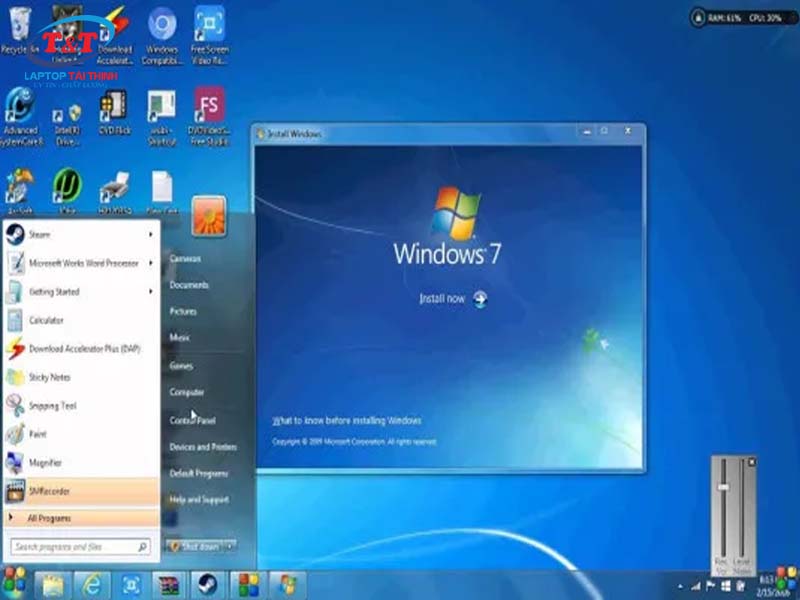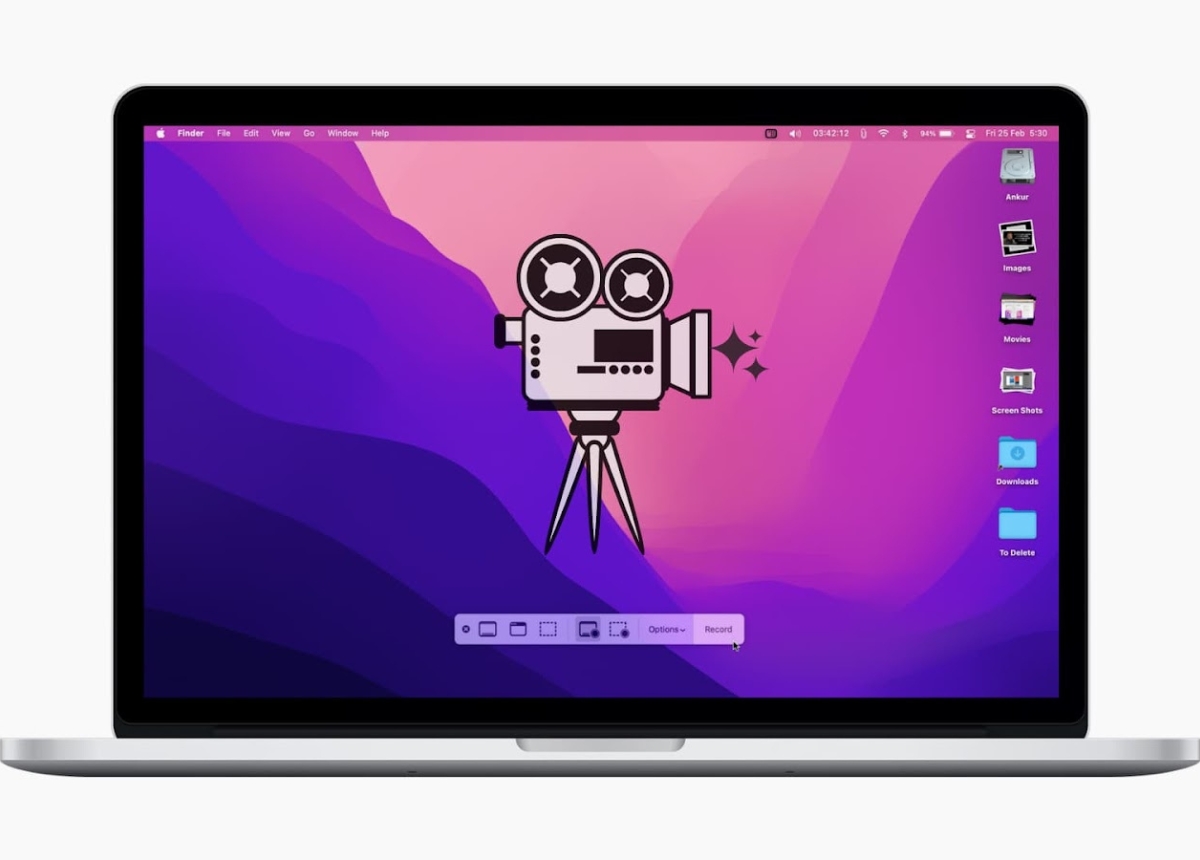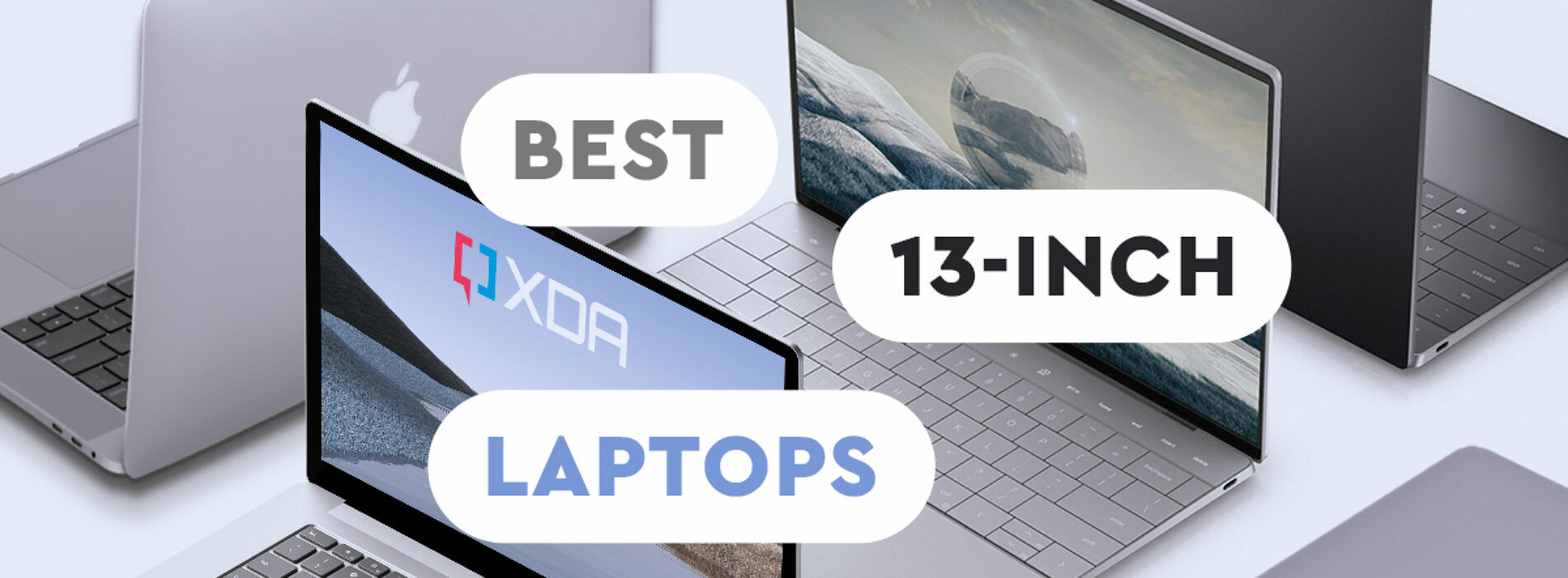Khám phá cách sử dụng tai nghe trên máy tính qua hướng dẫn chi tiết gồm cách kết nối, cấu hình âm thanh và giải quyết vấn đề thường gặp. Đảm bảo trải nghiệm âm thanh của bạn luôn hoàn hảo! Trong thời đại công nghệ hiện nay, tai nghe trở thành một phần không thể thiếu trong cuộc sống hàng ngày, từ việc nghe nhạc, xem phim cho đến tham gia các cuộc họp trực tuyến. Tuy nhiên, không...
Bài viết cùng chủ đề
Khám phá cách sử dụng tai nghe trên máy tính qua hướng dẫn chi tiết gồm cách kết nối, cấu hình âm thanh và giải quyết vấn đề thường gặp. Đảm bảo trải nghiệm âm thanh của bạn luôn hoàn hảo!
Trong thời đại công nghệ hiện nay, tai nghe trở thành một phần không thể thiếu trong cuộc sống hàng ngày, từ việc nghe nhạc, xem phim cho đến tham gia các cuộc họp trực tuyến. Tuy nhiên, không phải ai cũng biết cách sử dụng tai nghe một cách hiệu quả trên máy tính. Bài viết này sẽ hướng dẫn bạn cách sử dụng tai nghe trên máy tính một cách dễ dàng, bao gồm cả setup phần cứng lẫn phần mềm, cũng như những mẹo để có trải nghiệm âm thanh tốt nhất.
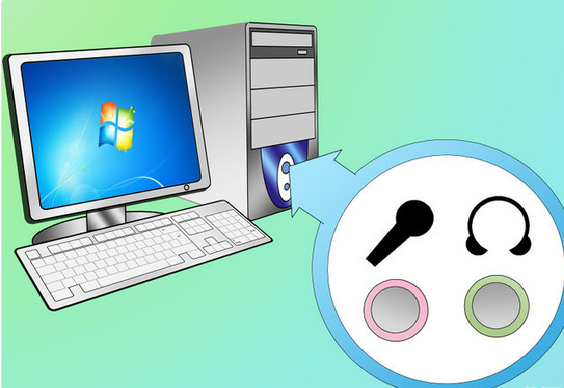
Các loại tai nghe phổ biến
Trên thị trường hiện nay, có rất nhiều loại tai nghe khác nhau, mỗi loại có những ưu và nhược điểm riêng. Dưới đây là một số loại tai nghe phổ biến:
1. Tai nghe có dây
Tai nghe có dây thường được yêu thích vì chất lượng âm thanh ổn định và không bị gián đoạn. Chúng thường có jack cắm 3.5mm hoặc USB. Một số loại còn có mic tích hợp, rất tiện cho việc gọi điện hoặc ghi âm.
2. Tai nghe không dây
Tai nghe không dây (Wireless) ngày càng trở nên phổ biến và thuận tiện hơn. Chúng tích hợp công nghệ Bluetooth, cho phép kết nối dễ dàng với máy tính mà không cần dây cáp. Tuy nhiên, bạn cần lưu ý về thời gian sử dụng pin và khoảng cách kết nối.
3. Tai nghe chống ồn
Tai nghe chống ồn là giải pháp lý tưởng cho những ai muốn tập trung vào công việc mà không bị ảnh hưởng bởi tiếng ồn xung quanh. Chúng thường sử dụng công nghệ âm thanh mới nhất để cung cấp chất lượng âm thanh tốt nhất.

Kết nối tai nghe với máy tính
Để sử dụng tai nghe với máy tính, bạn cần thực hiện các bước kết nối sau đây.
1. Kết nối tai nghe có dây
Kết nối tai nghe có dây rất đơn giản. Bạn chỉ cần làm theo các bước sau:
Bước 1: Tìm cổng âm thanh trên máy tính của bạn. Thông thường, nó sẽ nằm ở mặt trước hoặc mặt sau của máy tính. Đối với laptop, cổng này thường nằm ngay bên cạnh.
Bước 2: Cắm jack tai nghe vào cổng âm thanh đúng cách. Nếu tai nghe của bạn có điện thoại di động hay mic, hãy chắc chắn rằng bạn cắm đúng jack cắm.
Bước 3: Đảm bảo tai nghe đã được nhận diện. Bạn có thể kiểm tra qua phần âm thanh trong Control Panel (Windows) hoặc System Preferences (Mac).
2. Kết nối tai nghe không dây
Kết nối tai nghe không dây có phần phức tạp hơn, nhưng vẫn rất đơn giản:
Bước 1: Bật tính năng Bluetooth trên máy tính của bạn. Trên Windows, bạn có thể vào “Settings” > “Devices” > “Bluetooth & other devices”. Trên Mac, hãy vào “System Preferences” > “Bluetooth”.
Bước 2: Bật tai nghe và đặt ở chế độ ghép nối (Pairing Mode). Thông thường, bạn cần giữ nút nguồn hoặc nút Bluetooth trong vài giây cho đến khi đèn LED nhấp nháy.
Bước 3: Tìm tai nghe trong danh sách thiết bị Bluetooth trên máy tính và nhấp vào “Connect”.
Cấu hình âm thanh trên máy tính
Sau khi đã kết nối xong tai nghe, bạn cần điều chỉnh các cài đặt âm thanh để có trải nghiệm tốt nhất.
1. Chọn thiết bị phát âm thanh
Đối với Windows:
Nháy chuột phải vào biểu tượng âm thanh ở góc dưới bên phải màn hình và chọn “Playback devices”.
Chọn tai nghe mà bạn đã kết nối và nhấn “Set Default”.
Đối với Mac:
Vào “System Preferences” > “Sound” > “Output” và chọn tai nghe của bạn.
2. Điều chỉnh âm lượng
Kiểm tra âm lượng máy tính và điều chỉnh cho phù hợp. Bạn có thể tăng hoặc giảm âm lượng bằng cách sử dụng phím chức năng trên bàn phím hoặc từ menu âm thanh.
3. Cài đặt âm thanh nâng cao (nếu cần)
Nếu bạn muốn tùy chỉnh nhiều hơn, bạn có thể vào “Sound settings” trên Windows hoặc “Audio MIDI Setup” trên Mac để điều chỉnh các cài đặt như bass, treble, và hiệu ứng âm thanh.

Giải quyết các vấn đề thường gặp khi sử dụng tai nghe
Dù bạn đã kết nối đúng cách, đôi khi bạn vẫn có thể gặp phải một số vấn đề. Dưới đây là một số vấn đề thường gặp và cách khắc phục:
1. Tai nghe không phát âm thanh
Kiểm tra kết nối: Đảm bảo rằng tai nghe đã được kết nối đúng cách và không bị lỏng.
Kiểm tra âm lượng: Đảm bảo âm lượng không bị tắt và đã được điều chỉnh đúng mức.
Thay đổi thiết bị phát: Kiểm tra xem có cần thiết lập lại thiết bị phát âm thanh hay không.
2. Âm thanh bị rè hoặc vang
Kiểm tra jack cắm: Đôi khi jack cắm không tiếp xúc tốt có thể gây ra âm thanh bị rè. Hãy tháo ra và cắm lại.
Cập nhật driver âm thanh: Kiểm tra cập nhật driver âm thanh trên máy tính của bạn. Driver lỗi thời có thể gây ra vấn đề âm thanh.
3. Tai nghe không được nhận diện
Khởi động lại máy tính: Đôi khi khởi động lại máy tính sẽ giúp giải quyết vấn đề nhận diện thiết bị.
Kiểm tra tai nghe trên thiết bị khác: Nếu tai nghe vẫn không kết nối, có thể tai nghe đã gặp sự cố.
Xem thêm: Ổ cứng di động
Mẹo sử dụng tai nghe hiệu quả
Để có trải nghiệm âm thanh tốt nhất khi sử dụng tai nghe trên máy tính, dưới đây là một số mẹo bạn có thể tham khảo:
- Lựa chọn tai nghe chất lượng
Hãy đầu tư vào một bộ tai nghe chất lượng tốt để có trải nghiệm âm thanh tuyệt vời. Xem xét các tiêu chí như âm bass, độ chi tiết và độ thoải mái khi đeo.
- Sử dụng ứng dụng nghe nhạc phù hợp
Nhiều ứng dụng nghe nhạc không chỉ cung cấp chất lượng âm thanh tốt mà còn cho phép bạn tùy chỉnh các cài đặt âm thanh. Ví dụ như Spotify, VLC, hay Apple Music.
- Thực hiện bảo trì định kỳ cho tai nghe
Vệ sinh tai nghe thường xuyên sẽ giúp kéo dài tuổi thọ và bảo đảm chất lượng âm thanh. Xóa bụi bẩn và kiểm tra dây dẫn nếu là tai nghe có dây.
Kết luận
Sử dụng tai nghe trên máy tính không chỉ đơn giản là cắm jack và nghe nhạc. Để có một trải nghiệm âm thanh hoàn hảo, bạn cần nắm rõ cách kết nối, cấu hình âm thanh và khắc phục các vấn đề thường gặp. Bằng việc tuân thủ các hướng dẫn, mẹo cấu hình mà bài viết đã chia sẻ, bạn sẽ dễ dàng tận hưởng âm thanh chất lượng tốt nhất từ tai nghe của mình.
Tham khảo: Nguyễn Kim
Bài viết liên quan
Giới thiệu tai nghe không dây philips
Tai nghe không dây Philips đã nhanh chóng trở thành một trong những sản phẩm được yêu thích trên thị trường hiện nay. Với thiết kế hiện đại, chất lượng âm thanh tốt và nhiều tính năng tiện ích, tai nghe Philips không chỉ đáp ứng nhu cầu giải trí mà còn phục vụ cho công việc hàng ngày của người dùng. Trong bài viết này, chúng ta sẽ cùng tìm hiểu chi tiết về tai nghe không dây Philips, từ...
tháng 01
Có nên niềng răng trong suốt cho trẻ em hay không?
Những lợi ích và nhược điểm của niềng răng trong suốt cho trẻ em. Tìm hiểu xem phương pháp này có phù hợp với sự phát triển răng miệng của trẻ hay không, cùng với các thông tin cần thiết để đưa ra quyết định đúng đắn. (more…)
tháng 01
Những nguyên nhân laptop tự khởi động lại
Tìm hiểu những nguyên nhân phổ biến khiến laptop tự khởi động lại, từ lỗi phần mềm, phần cứng đến nhiệt độ quá cao. Khám phá cách kiểm tra và khắc phục hiệu quả để đảm bảo laptop hoạt động ổn định. (more…)
tháng 12
Hướng dẫn cách ghi màn hình laptop đơn giản
Bạn đang không biết làm sao để quay màn hình laptop hãy tìm hiểu hướng dẫn chi tiết cách ghi màn hình laptop đơn giản và hiệu quả. Tìm hiểu về các phần mềm phổ biến, quy trình thực hiện và mẹo hữu ích để tạo video chất lượng cao trên laptop. (more…)
tháng 12
Có nên mua laptop giá rẻ trong năm 2025 hay không?
Tìm hiểu có nên mua laptop giá rẻ trong năm 2025 hay không. Khám phá lợi ích, hạn chế, người dùng phù hợp và những lưu ý khi chọn laptop giá rẻ để đưa ra quyết định cho mình! (more…)
tháng 12
Những mẫu tai nghe laptop phù hợp cho Macbook
Tìm hiểu những mẫu tai nghe laptop phù hợp cho Macbook, bao gồm Apple AirPods Pro, Bose QuietComfort 35 II, Sony WH-1000XM4 và nhiều hơn nữa. Nhận xét chi tiết và hướng dẫn lựa chọn để nâng cao trải nghiệm nghe nhạc và làm việc. (more…)
tháng 12
Top 5 máy tính laptop được quan tâm nhất năm 2025
Khám phá top 5 máy tính laptop được quan tâm nhất năm 2025 với những đánh giá chi tiết về hiệu suất, thiết kế, thời lượng pin và giá cả để giúp bạn lựa chọn chiếc laptop phù hợp nhất. (more…)
tháng 12
Nên làm gì khi bàn phím laptop bị liệt? Cách khắc phục bàn phím bị liệt
Tìm hiểu nguyên nhân và cách khắc phục khi bàn phím laptop bị liệt. Hướng dẫn chi tiết các biện pháp sửa chữa và phòng ngừa hiệu quả cho người dùng laptop. (more…)
tháng 12
Hướng dẫn cách ghi màn hình laptop nhanh gọn lẹ
Tìm hiểu cách ghi màn hình laptop nhanh gọn lẹ với các phần mềm như OBS Studio, Camtasia, QuickTime Player và nhiều công cụ khác. Ghi lại kiến thức, khoảnh khắc chơi game và tạo video hướng dẫn hiệu quả. (more…)
tháng 12
Giới thiệu những laptop 13 inch nhỏ, gọn, nhẹ phù hợp mọi đối tượng
Tìm hiểu ngay những laptop 13 inch nhỏ gọn, nhẹ phù hợp với mọi đối tượng từ sinh viên đến nhân viên văn phòng. Khám phá các mẫu laptop tiêu biểu như MacBook Air, Dell XPS 13, và nhiều hơn nữa! (more…)
tháng 12

/2024_1_3_638398807144067424_cach-ket-noi-tai-nghe-voi-may-tinh-thumb.JPG)